Szabad hozzáférésű komplex természettudományos tananyagok
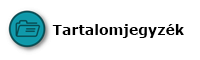


| Szeretettel köszöntjük! A mai lecke… | |
|---|---|
|
|
Kedves Kollégák!
Tanárként mindannyian tapasztaljuk, hogy még remek előadóként, általunk izgalmasnak tartott témával is nehéz 45 percre lekötni online környezetbe született, - dr. Gyarmathy Éva kutató kifejezésével: ,,digitális bennszülött” - tanulóink figyelmét.
Brit felmérések bizonyítják, hogy a sikerhez nagyban hozzájárulhat az interaktív tábla, mint hatékony taneszköz.
A táblára bármit kivetíthetünk, ami a számítógépünkről elérhető; alkalmazásainkat mintegy érintőképernyőn vezérelhetjük; és emellett számos beépített szoftveres lehetőség segíti a tanulói interakció ösztönzését.
„Az aktív táblát azért szeretem, mert ha akarom, akkor egy ,,sima” tábla, ha akarom, videomagnó vagy CD lejátszó, ha akarom, diavetítő, feladatlap vagy akár interaktív játék.”
(Kovács Anita – tanár)
Mi is az az interaktív tábla?
Az interaktív tábla nem varázslat: egy érintőképernyőként funkcionáló felület, amellyel a számítógépünket irányíthatjuk. Tűnődjünk el rajta, mennyiben lesz izgalmasabb, több a tanóránk a használatával?
| Kedves Résztvevőnk! | |
|---|---|
| A következőkben megismerkedünk az interaktív táblával és annak előnyeivel. Megnézzük milyen eszközökre és szoftverekre van szükségünk. | |
Ezt a három eszközt kell csatlakoztatnunk. A projektort a számítógépünkhöz jellemzően VGA kábellel, a számítógépünket a táblához USB kábellel. Ha telepítettük a szükséges drivert, illetve szoftvert, használatra máris kész.
Az interaktív tábla alapvetően egy rendszerként működik, amely áll:
Az interaktív táblák piacán számtalan termékkel találkozhatunk...
Amikor arról kell döntenünk, melyik interaktív tábla rendszert használnánk iskolánkban szívesen, a következők legyenek a szempontjaink.
Milyen a szoftver?
Először erről tájékozódjunk. Főbb paramétereiben a legtöbb interaktív tábla rendszer megegyezik, ám szoftveres környezetük igen különböző lehet.
A szoftver határozza meg leginkább, hogy mire és hogyan tudjuk majd használni táblánkat. A legtöbb táblagyártó a táblájához társított szoftvert demo változatban, korlátozott ideig elérhetővé teszi.
Éljünk ezzel a lehetőséggel, és próbáljunk ki többet is, hogy lássuk, melyik mit tud és mennyire egyszerű számunkra a használata!
Van-e a gyártónak közösségi oldala?
Számos táblagyártó cégnek van élő, online közösségi fóruma, ami igen hasznos lehet… Jó tudni, hogy van segítség, ha elakadunk, vagy esetleg másoktól is kaphatunk oktató anyagokat! A gyártók ingyenesen letölthető segédanyagokkal is kényeztetik a pedagógusokat… Érdemes hát időről időre a közösségi oldalakra ellátogatni! Gyűjteményes ajánlót például ITT találhatunk.
Hozzuk-visszük? Akkor szempont a mobilitás!
Adódhat olyan helyzet, amikor egy intézménynek csak egyetlen rendszer vásárlására van lehetősége, amit több kolléga, több teremben használna. Ebben az esetben hordozható rendszert érdemes választanunk.
Toll vagy nem toll?
Nagy dilemma a felhasználók körében, hogy vajon a tollérintéssel vezérelhető táblák kevésbé kényelmesen használhatók-e. Akik a tollat preferálják, úgy vélik, hogy a hagyományos táblára és az interaktív táblára is sokat írunk, írni pedig nem az ujjunkkal szoktunk. Ha toll, akkor viszont javasolt azt számításba venni, hogy ha az a toll aktív, el is romolhat….
Szempont lehet a gyorsaság, a mintavétel sebessége.
Erre a termékleírásokban fogunk rábukkanni, azonban nem haszontalan megjárni ezt a kört.
Ha van lehetőségünk rá, a legjobb kipróbálni, hogyan reagál a tábla működés közben.
| Kedves Résztvevőnk! | |
|---|---|
| Bizonyára Önben is felmerülhet a kérdés, mire használhatjuk ezt az egészet. A következő lépésben számos példát láthatunk az interaktív tábla használatára. Megnézzük hogyan készíthetünk prezentációt, hogyan szúrhatunk be képeket, hangot, videót, hivatkozásokat és egyéb fájlokat. Megismerkedünk további hasznos funkciókkal, mint például a felfedőeszköz és a varázstinta. | |
A lecke további részében a Promethean angol gyártó szoftveres megoldásain illusztrálva nyújtunk ismereteket az interaktív tábla tanórai alkalmazásához, egy konkrét típus, a Promethean ActivBoard szoftveres környezetében.
A példák a Promethean ActivInspire táblaszoftveren készültek. Amennyiben Ön is ezt használná, azonban a szoftver használatához szükséges licensz-kulccsal nem rendelkezik, a www.prometheanplanet.com közösségi oldalról letöltheti a szoftver 60 napos próbaverzióját itt.
A bemutatásra kerülő megoldásokat, a feladatok szerkesztését érdemes Önnek is kipróbálnia egy, a tanóráján felhasználható tartalommal összeállított feladatsor létrehozásával.
Nem célunk a szoftver eszközkészletének teljes körű bemutatása, a továbbiakban elsősorban felhasználási tippeket kívánunk Önökkel megosztani. Az eszközök bemutatásának logikai sorrendjét a gyakorlati felhasználásnak rendeltük alá.
És most lássunk megannyi hasznos tippet arra, hogyan tartsunk igazán izgalmas tanórát interaktív táblával!
Hogyan használjuk más alkalmazásban készített anyagainkat az ActivInspire táblaszoftverben?
| Megjegyzés | |
|---|---|
| Az előzőhöz hasonló módon van lehetőségünk PDF formátumú fájlok és SMART Notebook szoftverben készült fájlok importálására. | |
Bizonyára Ön is tudja, hogy a tanulók figyelmét legjobban a különböző képek, hangok, videók kötik le.
Illesszünk be képeket, hanganyagokat, videókat, fájl-hivatkozásokat a flipchartunkba!
A bemutató készítő szoftverekből (pl. a Microsoft PowerPointból) ismerős, jól használható eszközök nagy része megtalálható az ActivInspire táblaszoftverben. Sőt, azokon túl is találunk remek megoldásokat.
Csak kényelmesen! A számítógépes ASZTAL használata
Használjuk a számítógép megszokott környezetét az interaktív táblánál!
Gyűjtsük egy helyre mindazokat az online és offline oldalakat /dokumentumokat, amiket a tanórán használunk!
A tanórán a kész táblaképet mutassuk be az előzőekben látott mentett állapotban. Kérjük meg egyik tanulónkat az ellenőrzésre, a többieket pedig arra, hogy növekvő sorrendben a kettessel kezdődően lépésenként sorolják a prímszámokat, miközben a táblánál lépésenként ellenőrizzük azokat!
Alkalmazzuk ezt a technikát sorozatoknál, bizonyítások lépéseinél, algoritmusoknál!
Töltse le a mintaanyagot (bemutato. flipchart) és nézze meg!
Alkalmazzuk a tükrözés eszközt önellenőrző geometriai feladatokhoz! A tanórán végeztessük el a feladatot egy vagy akár – az egyes képrészleteket külön megrajzolva – több tanulóval, majd ellenőrizzük le a megoldásukat! Alkalmazzuk ezt a technikát bármilyen tengelyes tükrözéshez!
Töltse le a mintaanyagot (bemutato. flipchart) és nézze meg:
Használjuk a másolat mozgatása eszközt, ha egy elemből többre is szükségünk lehet, és az összerendelés alkalmazást olyan esetekben, amikor szerencsés, ha egymásra húzott objektumok a továbbiakban együtt mozgathatók!
A tanórán a feladatot használjuk bemutatásra mi magunk, mutassuk meg tanulóinknak, hogyan használják az oldal egyes elemeit (a kört, a kémiai elemeket, a megnevezéseket), majd hívjuk ki sorra tanulóinkat egy-egy vegyület összeállítására! Az ellenőrzést itt a többi tanulóval közösen mi magunk végezzük. Alkalmazzuk ezt a technikát egyenletek, képletek létrehozására, élőlények rendszerezésére stb.
Használjunk önellenőrző interaktív feladat összeállításához olyan egyszerű eszközöket, mint a rétegzettség és a színek beállítása!
A tanórán hívjuk ki tanulóinkat a táblához, kérjük meg őket, hogy az utasítás szerint oldják meg a feladatot, állapítsák meg a hatványkitevő értékét, majd a szóban elhangzott válaszukat ellenőrizzék le egyszerűen úgy, hogy a bal oldali négyzetből (piros) az egyenletet a sárga négyzeten áthúzva a jobb oldalira (kék) helyezik!
Ezt a technikát valóban sokféle módon alkalmazhatjuk: fogalmak és meghatározásuk, műveletek és eredményük, országok és fővárosuk, élőlények és rendszertani helyük stb. azonosításához.
Töltse le a mintaanyagot (bemutato. flipchart) és nézze meg:
Használjuk a korlátozó eszközöket ott, ahol azt szeretnénk, hogy egyik objektum akadályozza a másikat. Például csak vízszintesen, függőlegesen vagy meghatározott útvonal mentén lehessen mozgatni, vagy meghatározott irányba elforgatni egy objektumot!
A tanórán hívjuk ki sorra tanulóinkat a táblához, és határozzunk meg az egyes tanulóknak egy-egy hőmérsékleti-értéket a Celsius, a Kelvin vagy a Fahrenheit-skálán! Végeztessük el a feladatot, majd ellenőrizzünk a többi tanulóval közösen!
Töltse le a mintaanyagot (bemutato. flipchart) és nézze meg:
Alkalmazzuk ezt a technikát térfogat szemléltetéséhez, vagy használjuk a korlátozásokat mozgások bemutatásához és minden olyan esetben az órai feladatnál, amikor szerencsés, ha a tanuló csak meghatározott módon tud mozgatni bizonyos objektumokat!
Alkalmazzuk ezt a technikát az izomzat, a belső szervek, az érhálózat vizsgálatára, természeti jelenségek (vulkánok, barlangok) átvilágítására, mechanikus szerkezeteknél az erőkarok jelölésére stb.
| LETÖLTÉS | |
|---|---|
|
Töltse le a mintaanyagot (bemutato.flipchart) és nézze meg:
|
|
Használjuk a varázstinta eszközt röntgenként: készítsünk különleges látványvilágú bemutatót, és társítsunk hozzá tanulói tevékenységet! A tanórán kérjük meg a tanulóinkat, hogy a táblánál jelöljék a megnevezett csontok helyét, majd ellenőrizzük le a feladatmegoldást úgy, hogy részletenként, mintegy röntgenkészüléken keresztül vizsgálva tegyük láthatóvá a csontozatot.
Tartsunk igazán izgalmas tanórát az interaktív táblánál! Használjuk a csatlakozók eszközt egymással összetartozó elemek variálásához, tanulói feladatmegoldáskor ellenőrzéshez!
Tanórán kérjük meg tanulóinkat arra, hogy helyezzék el a táblázatban ez egyes nátrium-vegyületeket és azok tulajdonságait, majd közösen ellenőrizzük a feladatmegoldást úgy, hogy a teljesen elhalványított kapcsolókat láthatóvá tesszük!
Alkalmazzuk ezt a technikát minden olyan esetben, amikor sok, valamilyen rendben egymással összetartozó elemekkel készítünk tanulói feladatot pl.: fizikai alapmennyiségek /jelek /mértékegységek vagy földrajzi tájegységek /domborzati elemek /nevezetességek vagy geometriai alakzatok és tulajdonságaik táblázatba rendezéséhez, és használjuk gondolattérkép készítésnél!
A tanórán kérjük meg a tanulóinkat, hogy vizsgálják meg az egyes szempontokat a különböző eszközöknél (tükör, nagyító, zsírpapír), és jelöljék a szempont érvényességét az egyes eszközök kapcsán úgy, hogy az interaktív táblánál koppintanak az egyes jelölőkörökbe. A visszajelzés automatikusan érkezik.
Ezt a technikát számtalan módon alkalmazhatjuk feladatmegoldáskor ellenőrzéshez: fogalmak meghatározásánál, műveletek eredményénél, országok fővárosánál, élőlények rendszertani helyénél stb.
|
Töltse le a mintaanyagot (bemutato. flipchart) és nézze meg:
|
A tanórán hívjuk ki sorra a tanulóinkat egy-egy zászló nyomán az uniós ország megnevezéséhez, a zászló elhelyezéséhez. Visszajelzésként egyértelmű, hogy a zászló azon a területen marad, ahova a tanuló helyezte vagy eredeti helyére tér vissza.
|
Töltse le a mintaanyagot (bemutato.flipchart) és nézze meg:
|
Alkalmazzuk ezt a technikát testrészek megnevezésénél, Naprendszerünk bolygóinak azonosításánál, egyenlőtlenségek és egyenlőségek esetén műveleti jelek kiosztásánál és minden olyan esetben, amikor egy az egyhez megfeleltetést végzünk!
Használjuk az összerendelési beállításokat önellenőrzéshez halmazműveleteknél!
A tanórán hívjuk ki sorra a tanulóinkat egy-egy síkidom elhelyezéséhez. Visszajelzésként egyértelmű, hogy a válasz helyes vagy helytelen: a síkidom azon a területen marad, ahova a tanuló helyezte vagy eredeti helyére tér vissza.
|
Töltse le a mintaanyagot (bemutato.flipchart) és nézze meg:
|
Amennyiben iskolája nem rendelkezik 500-as sorozatú Promethean interaktív táblával, de kipróbálná az alkalmazást, töltse le innen a 60 napos próbaverziót!
Ez az alkalmazás a tanárok körében jól ismert PowerPoint szoftverben teszi elérhetővé az interaktív táblánál leginkább használt eszközöket. Ezzel az eszközkészlettel támogatva tarthatjuk meg ppt-vel színesített óráinkat.
Megnyithatjuk a dokumentumkamera élőképét és eszközkészletét:
Mikor alkalmazzuk a dokumentumkamerát?
A távoli vezérlő eszköz egy rádiófrekvenciás kapcsolattal működő eszköz révén csatlakozik gépünkhöz.
A regisztrációt követően a kapcsolat üzemképes eszköz esetén állandó, az eszközzel a számítógépünk távoli vezérlését végezhetjük.
A tanulói teljesítmény mérésének, a formatív (támogató) mérés-értékelésnek, a kérdve tanításnak egyik legeredményesebben alkalmazható eszközei a hazai oktatási intézményekben is egyre népszerűbb tanulói szavazó és válaszadó rendszerek.
A digitális tananyagokat könnyedén megoszthatjuk másokkal, annál is inkább, mivel erre egyre több gyártó és forgalmazó által támogatott, önszerveződő online közösséget találunk az interneten. A Promethean angol cég az elsők között volt, amely az online térben közösséget szervezett. Mára több mint 2.000.000 felhasználóval az egyik legnagyobb nemzetközi pedagógus fórumot tudhatja magáénak. (www.prometheanplanet.com)
A Promethean Planet honlapon a fizetős tartalmak mellett rengeteg ingyenes tananyagot is találunk. A közel 100.000 forráscsomagban a következők szerint keresgélhetünk:
típus
Attól függően, hogy bemutatót, leckét, órai vagy otthoni feladatot, esetleg kvízt keresünk, kiválaszthatjuk a számunkra megfelelő tananyagtípust.
A Promethean Planet honlapján való regisztráció során elfogadjuk, hogy az oldalon megosztott oktatási anyagaink szabadon, szerzői jog mentesen felhasználhatóak bárki számára. A letöltött anyagokat mi is kedvünk szerint felhasználhatjuk elemeiben vagy egészében, akár átalakítva, akár eredeti formájában. Mielőtt letöltünk egy anyagot, előnézeti képen megtekinthetjük.
A fórum nyelve angol, mivel a közösség legtöbb tagja angol nyelvterületen él, ám ez ne riasszon el bennünket! Nem szükséges felsőfokú nyelvtudás ahhoz, hogy kérdéseinkre választ kapjunk… Oroszul, németül, franciául és spanyolul is próbálkozhatunk és szerencsére egyre nő a magyar felhasználók száma is!
Ha a tábla kapcsán problémánk akad, keresgéljünk a fórumtémák között, hátha már felvette azt valaki. Vagy egyszerűen KÉRDEZZÜNK! A nagyrészt pedagógusokból álló közösség tagjai szívesen sietnek egymás segítségére tanácsokkal. A blogoknagyszerű terepei a tudásmegosztásnak, a szubjektív tapasztalatoknak. Lessünk el onnan is jó ötleteket!
Amennyiben iskolája nem Promethean interaktív táblával rendelkezik, keresse meg annak a gyártónak az online közösségét, amelynek a termékét használja! Nem minden gyártó biztosít ilyen jellegű terméktámogatást, ekkor keressen olyan önszerveződő online közösséget, ahol az Önök iskolájában található interaktív tábla kapcsán osztják meg a tagok tapasztalataikat, jól sikerült anyagaikat!
Ma egyre népszerűbbek a webes felhő alapú megoldások, hiszen…
A Class Flow alkalmazás…
Az alkalmazás jelenleg angol nyelven használható, magyar nyelven 2014. végétől lesz elérhető. Próbálja ki itt!
Készítsen önállóan egy bemutatót az ActivInspire táblaszoftverben! (Amennyiben Ön nem rendelkezik a szoftver használatához szükséges licensz-kulccsal, a www.prometheanplanet.com közösségi oldalról letöltheti a szoftver 60 napos próbaverzióját itt.)
Végezze el a következő feladatokat! A feladatok megoldására 45 perc áll rendelkezésére!
1. oldal
Az első oldalra tervezzen az interaktív táblánál végezhető ismétlő feladatot! Tervezzen úgy, hogy a feladatvégzéshez alkalmazza a Rejtett műveletet!
A feladatot végezze a következő lépésekben:
2. oldal
Erre az oldalra készítsen részben vagy egészében az interaktív táblánál végezhető gyakorló feladatot! Tervezzen úgy, hogy a feladatvégzéshez használja az Összerendelés alkalmazást!
A feladatot végezze a következő lépésekben:
3. oldal
A harmadik oldalra tervezzen a tanórát támogató tanári bemutatót!
A feladatot végezze a következő lépésekben:
Nógrádi László és Szalai Ferenc: Az interaktív táblák alkalmazása egyszerűen és profin [Nógrádi PC Suli Kft. – 2013.]
Bedő Andrea és Schlotter Judit: Az interaktív tábla [Műszaki könyvkiadó – 2008.]
Az ActivInspire alkalmazása az iskolai tanórán című pályázat – A legjobb felsős feladatsor kategóriájának nyertese: Kovács Anita [interjú az Új Katedra 2013. októberi számában]
